- Autor Jason Gerald [email protected].
- Public 2024-01-19 22:14.
- E modifikuara e fundit 2025-01-23 12:47.
Ju supozoni se Ubuntu nuk është më sistemi i duhur operativ në kompjuterin tuaj, por ende nuk e kuptoni se si ta hiqni atë nga sistemi. Heqja e Ubuntu, i cili është i vetmi sistem operativ në një kompjuter, është mjaft i lehtë, por mund të jetë pak i ndërlikuar nëse keni edhe Windows të instaluar. Ndiqni këtë udhëzues për të çinstaluar siç duhet Ubuntu.
Hapi
Metoda 1 nga 2: Heqja e Ubuntu krah për krah me Windows

Hapi 1. Futni diskun e instalimit të Windows në kompjuter
Ky disk gjithashtu mund të thotë Recovery Disc. Nëse nuk i keni këto disqe, mund të krijoni disqe të rimëkëmbjes në Windows.
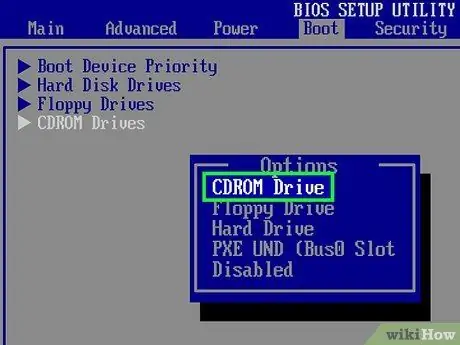
Hapi 2. Por nga CD
Për të nisur nga disqet e rimëkëmbjes, duhet të vendosni që BIOS të fillojë nga disku CD/DVD. Ndërsa kompjuteri është i ndezur, shtypni butonin e konfigurimit të BIOS. Ky çelës është zakonisht F2, F10, F12 ose Del. Shkoni te menyja Boot dhe zgjidhni CD/DVD drive. Pastaj ruani dhe rinisni kompjuterin.
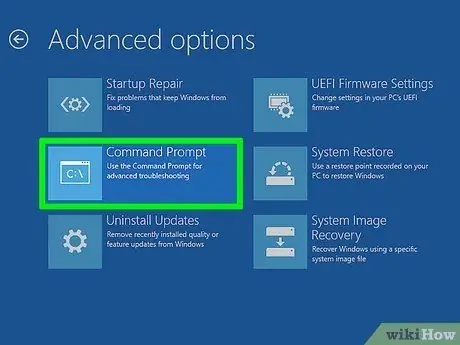
Hapi 3. Hapni komandën e shpejtë
Nga menyja kryesore e Diskut të Rimëkëmbjes, zgjidhni opsionin Command Prompt. Nëse jeni duke përdorur një Disk Instalimi, zgjidhni "Riparoni kompjuterin tuaj" i cili do të hapë një Command Prompt.
Riparoni Master Boot Record. Duke bërë këtë komandë do të hiqni opsionin e nisjes së dyfishtë kur ndizni kompjuterin dhe niseni direkt në Windows. Vendosni komandën e mëposhtme në Command Prompt:
bootrec /fixmbr
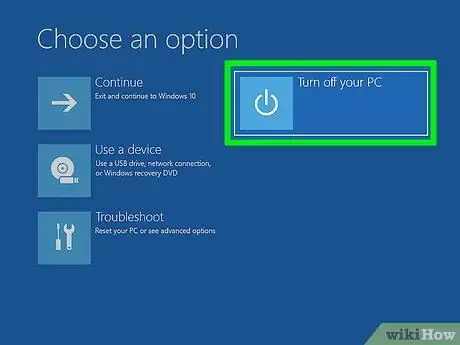
Hapi 1. Rinisni kompjuterin
Kur kompjuteri riniset nuk do të shihni opsionin për të zgjedhur Ubuntu. Në vend të kësaj, do të çoheni drejtpërdrejt në Windows.
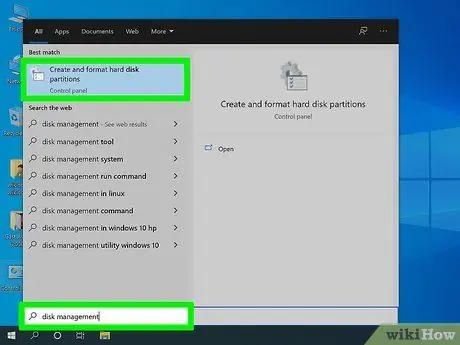
Hapi 2. Hapni Disk Management
Pasi të keni hyrë në Windows, është koha për të çinstaluar Ubuntu -n e vjetër dhe për të rikuperuar hapësirën në hard disk. Shtypni Start, pastaj klikoni me të djathtën në Computer/My Computer. Zgjidhni Menaxhoni dhe pastaj klikoni Menaxhimi i Diskut në kornizën e majtë të dritares së Menaxhimit të Kompjuterit.
-
Në Windows 8, shtypni butonin Windows + X dhe pastaj zgjidhni Menaxhimin e Diskut nga menyja.

Fshini Ubuntu Hapi 6Bullet1
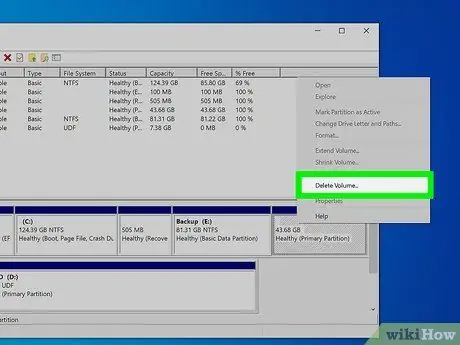
Hapi 3. Fshini ndarjen Ubuntu
Klikoni me të djathtën në ndarjen tuaj Ubuntu dhe zgjidhni Fshij. Sigurohuni që të fshini ndarjen e duhur. Ndarja e fshirë do të bëhet hapësirë e pa alokuar. Klikoni me të djathtën në ndarjen e Windows dhe zgjidhni Zgjeroni ndarjen. Zgjidhni hapësirën e lirë të krijuar rishtazi për ta shtuar në instalimin e Windows.
Metoda 2 nga 2: Heqja e Ubuntu nga sistemi i vetëm

Hapi 1. Futni diskun e sistemit operativ që dëshironi të instaloni
Nëse Ubuntu është sistemi i vetëm operativ në kompjuterin tuaj, mund ta hiqni duke përdorur diskun e instalimit për çdo sistem operativ. Pasi të futet, rinisni kompjuterin dhe niseni nga CD -ja siç përshkruhet në hapin 2 më sipër.
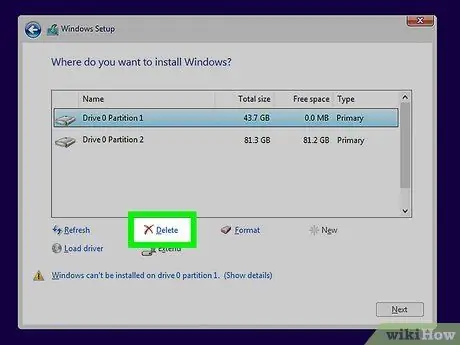
Hapi 2. Fshini ndarjen Ubuntu
Pasi të filloni procesin e instalimit për sistemin e ri operativ, ju jepet mundësia të krijoni ndarje ose të fshini ndarjet në hard disk. Zgjidhni dhe fshini ndarjen tuaj Ubuntu. Kjo do ta rikthejë ndarjen në hapësirë të lirë të pa alokuar.
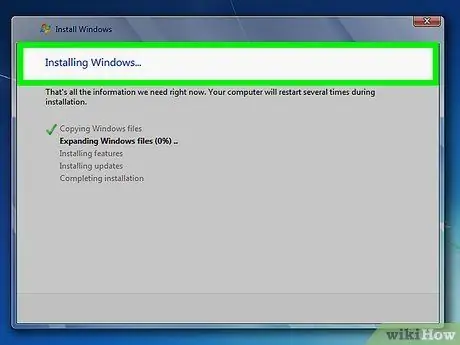
Hapi 3. Vazhdoni të instaloni sistemin operativ, ose hiqni diskun dhe fikni kompjuterin
Ubuntu është hequr me sukses nga kompjuteri kur ndarja është fshirë. Tani mund të instaloni një sistem të ri operativ siç është Windows 7 ose Windows 8.
-
Nëse zgjidhni të mos instaloni sistemin operativ, kompjuteri do të jetë i papërdorshëm derisa ta instaloni.

Fshini Ubuntu Hapi 10Bullet1






